经验直达:
- ppt怎么制作具有企业特效的模板
- ppt模板怎么制作
- 怎么制作ppt模板
一、ppt怎么制作具有企业特效的模板
在ppt中制作具有企业特效的模板的方法:
首先打开PPT软件,点击工具栏中的“视图“,可以看到”幻灯片模版“(如图1),点击“幻灯片模版”,进入模版的编辑模式(如图2),就可以开始设计PPT的模版了 。
在这里有二组框,如图所示,上面红框可以作为PPT的标准版,下面红框作为PPT的封面 。可以在封面上设置公司的特性图案 , 如公司建筑物、最具代表性的公司产品或成果等 。
PPT的基本设置:
1、主题:主要用来设置PPT的基本格式,可以选择软件中的标准版式 , 以可以通过“浏览主题”选择另外定义的主题(如图2) 。
2、可以通过主题框中的字体、颜色等设置PPT模版的字体样式和字体颜色等 。
3、背景样式:主要用来设置PPT的背景样式或图案 。
PPT的基本设置可以根据企业的行业、企业文化特性进行自定义 。
PPT标准版式的设置
1、可以通过工具栏”格式“中的”形状填充”“文本填充”等设置标题框的底色及字体色 。
2、可以通过插入文本框等,将公司的LOG、公司简称等插入到PPT标准版中(如图中红框) 。
当然,也可以在版中插入公司的代表作等 。这样 , PPT的标准版式就基本确定 。
PPT封面的制作
可以通过插入图片的方式,或者直接复制的方式将体现公司风貌的办公楼或公司的主产品插入到封面中 。
经过以上各步骤后,PPT模版就基本上设置完成了,当然在设置过程中自己可以将体现企业特色的一些宣传物插入到PPT中,但需要特别注意的是,PPT一个最基本的原则就是布局简单画面鲜明,切忌设计的太复杂 。设计完成后 , 点击“关闭母版视图”后,将PPT模版保存到相应的文件夹 。
当需要制作新的PPT时,我们就可以复制并打开PPT模版文件 。按编辑顺序 , 编辑封面,封面完成后点鼠标右键,双击“新建幻灯片”,就会在PPT中自动插入已经设计好的模版 。
二、ppt模板怎么制作
1、在幻灯片中按右键进入"幻灯片设计"选中不同的幻灯片
2、在你设计好的母版右边的三角箭头中选择"应用于选定幻灯片"即可实现在不同的幻灯片中应用不同的母版
3、如果想将你设计的母版用于其它PPT,可将文件另存为"演示文稿设计母版"即可在其它文件中调用你的母版.
制作PPT模板步骤:
一、在制作PPT模板前要准备放置在第1张PPT的图片,PPT内页中的图片,LOGO等图片 。
二、新建一个PPT文件,此时应显示的是一张空白PPT文件,如下图所示

三、PPT模板结构的制作:
1、然后我们进入PPT母版视图来操作 , 方法是依次从菜单栏中选择“视图”–“母版”–“幻灯片母版” 。选中后如下图所示:
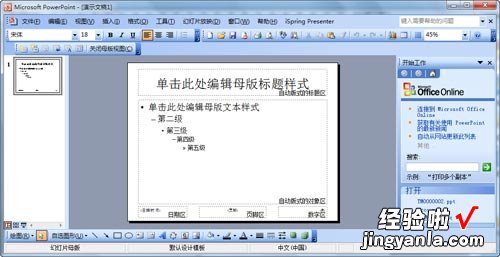
请注意啦,这一张PPT是在你的模板做好后,你每新增加一张PPT出现的内容就是这一张PPT , 即是写文字内容的页面,因此叫做“PPT母版” 。
2、把开PPT母版视图后是否看到左侧有一张缩略图呢? 现在选中他,点击鼠标右键选择“新标题母版” , 出现结果如下图所示:
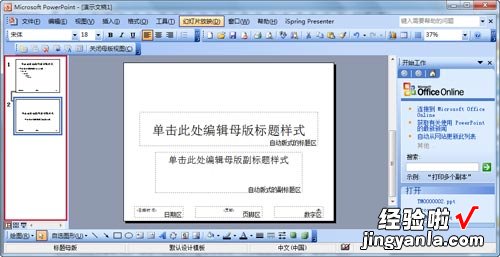
四、PPT模板内容框架的制作
接下来我们就个性化我们要制作的PPT模板吧 , 首先我们先制作PPT模板首页,先把准备好的图片素材插入PPT模板页面里,然后稍加剪切编排,就如下面效果 。

然后再对PPT模板首页加入一些文字修饰,使画面更有感觉 。
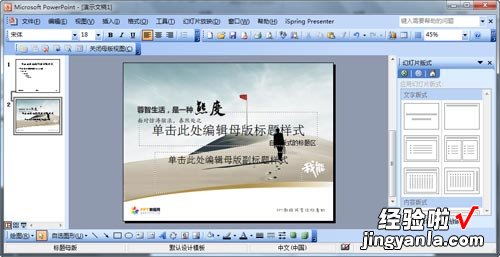
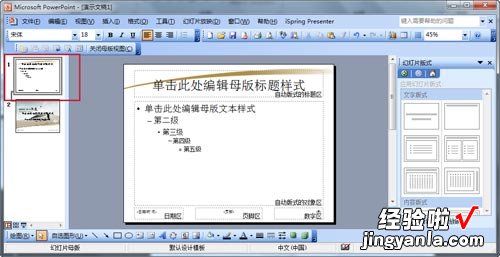
到这里有很多朋友就犯愁啦 , 我没有美术基础,我不会设计图片,怎么样才可以制作出有美感的PPT模板呢?这个也是很简单的问题,我们可以在网上搜索一些PSD格式的图片 , 一般这样的图片就是一些设计者设计好了的,我们只要把这些图片在PS软件里分层另存为图片就行了 。
小提示:
如果你插入的图片当前把一些文本框给覆盖了,没有关系,你用右键选中该图片 , 然后选择“层叠次序”—“置于底层” 即可 。
五、保存PPT模板设计 。
各位帅哥美女们注意啦,这一步是非常非常重要的!许多朋友设计好了之后是直接点保存的,但这是错误的,这样保存下来的文件不是PPT模板文件 。正确的方法是: 在菜单栏 , 选中“文件”–“另存为” , 在打开的界面中进行如下设置:保存位置,可以放在桌面,“文件名”在这里暂定义为“如何制作PPT模板.ppt” 。“保存类型”请选择“演示文稿设计模板”,然后点保存 。接下来你可以返回到桌面看一下这个文件的图标和扩展名,发现了吗? 它的图标跟一般PPT的图标是不一样的,同时它的文件和扩展名是“如何制作PPT模板.pot”
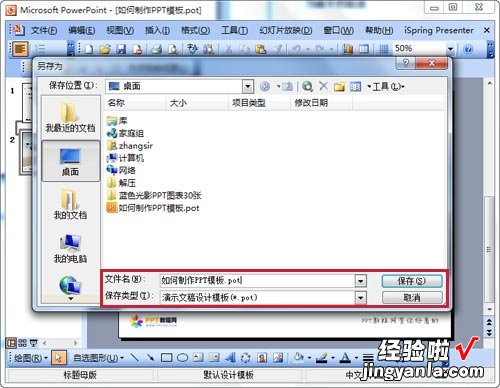
六、应用PPT模板 。
PPT模板是制作完成啦,如何使用这PPT模板呢?别急,接下来我们新建一个空白的PPT文件,这时你有没有看到PPT界面的右侧上方,有没有一个区域,显示的是“幻灯片版式”其下面有“文字版式”、“内容版式”等 。如果你没有发现这个区域 , 那么,请在 菜单栏 打开“格式”—“幻灯片版式”选项 。
注意查看上面图片中 , “幻灯片版式”右侧有一个向下的“小箭头”,点一下打开它,从中选择“幻灯片设计”选项 。出现如下图所示 。
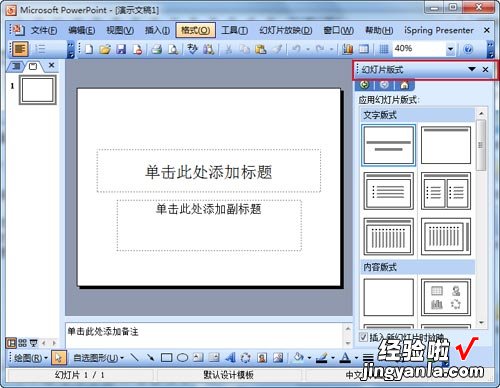
接下来 , 再注意看最下方有一个“浏览”,用鼠标左键点一它,打开“应用设计模板”对话框 。此时 , 请在其中找到桌面的文件“如何制作PPT模板.pot”,选中它,并点选“应用”按钮 。有发现了吗?你之前制作的PPT模板已应用这个PPT中 。
七、PPT模板的使用 。
如果你制作PPT模板的目的,仅仅是自己使用娱乐的,那么,你现在可以正式开始向里面加内容了 。
如果你的目的 , 是要做一个范本,然后发给公司的同事使用 。那么,你把现在这个文件保存后发给相关人员即可 。他们打开后,都会是统一的样式,统一的颜色 。
现在你还会想问如何制作PPT模板吗?如果你还有这样的疑问的话 , 请重新再浏览一次本文章或者在下面留言给我,我会一一解答你的疑问 , 如果你还想更进一步了解PPT模板设计方面的知识,可以浏览:复制,网页变身PPT模板 , 准备工作-PPT母版;祝大家工作顺利 。
三、怎么制作ppt模板
求好看的中国风PPT模板PPT模版|中国风PPT模板-3|PPT精品模板免费下载
链接:
提取码:1xm4
幻灯片模板即已定义的幻灯片格式 。PowerPoint和Word、Excel等应用软件一样,都是Microsoft公司推出的Office系列产品之一,主要用于设计制作广告宣传、产品演示的电子版幻灯片,制作的演示文稿可以通过计算机屏幕或者投影机播放;利用PowerPoint,不但可以创建演示文稿,还可以在互联网上召开面对面会议、远程会议或在Web上给观众展示演示文稿 。随着办公自动化的普及,PowerPoint的应用越来越广 。
用PPT怎么做文化看板1、用PPT做文化看板,首先打开PPT,在“设计”里面的“页面设置”里面设置好文化展板的尺寸大小,确定设计好文化展板后,保存好 。另存为PDF文件 。
2、把PDF文件拉到Photoshop中,会弹出对话框,在裁剪到里面选择媒体框,分辨率200,再按确定 。如下图:打开后,再选择“文件”另存为jpg图片格式 。这样就可以了 。
3、PPT里面可以设计展板,但是不能喷绘出,要导出图片格式的才行,用PDF再到Photoshop里面保存这样图片清晰些,最好制作展板还是用专业的Photoshop软件设计,这样就文化看板就做好了 。
怎么制作ppt模板?我们接着上篇的内容继续往下分享:如何制作PPT模板 。
第一、PPT模板分类
PPT模板一般可分为初、中、高三个等级 。
1、初级PPT模板:
文字较多,用文字来呈现主题内容,没有多元素的排版,讲解老师按照这个PPT模板上的文字读出内容就可以了 。这种方式,用户体验一般 。
2、中级PPT模板:
突出内容大纲,图文化 。制作这种PPT模板,不需要把讲解的内容全部放进来,只需要把内容提炼为几个大纲 。讲解的时候,按照这个大纲,一个点一个点的来进行讲解 。这里,也可以制作一些图片来展示一些内容 。
3、高级PPT模板:
生动、形象、动画、配音 。高级PPT模板的制作,比如,iPhone手机发布会就是使用高级PPT模板来进行这种PPT发布演讲 。
这种高级PPT模板,需要专业高手才能制作出来 。这种PPT展现形式生动形象,有专业人员配音,并且还有很多的动态效果 。
第二、PPT模板具体制作方法
1、插入表格、图片、形状、文本框、SmartArt图形
插入文字,添加品牌信息
①新建一个PPT模板,也可以从网上找(前面我们说过) 。打开文本框,拖入PPT模板中,编辑输入文字(品牌信息),输入完成调整字体大小和位置就可以了 。
②插入表格
点击鼠标右键,复制幻灯片,复制两个幻灯片出来 。在另外一个幻灯片里进行修改 。然后插入表格,根据自己的需要在表格里输入文字 。
③插入图片
在百度里找一张合适的图片,直接复制到PPT模板中来 。挑选过来的图片也可以设置成另外的颜色,再在图片上编辑文字 。
④SmartArt图形
在制作PPT模板中,经常会用到SmartArt图形 。SmartArt图形呈现效果,可以在以后的实际操作中,自己测试一下,它的效果还是蛮不错的 。
2、幻灯片大小、PPT切换设置
有关幻灯片这块,在以前的文章中有介绍 。这里再补充一点 。修改幻灯片尺寸,点击设置,点击幻灯片,找出合适的尺寸就行了 。
PPT的切换,点击右下角,这里有普通视图、浏览视图和播放视图 。放映时,可以加入播放效果,点击普通视图,在上面点击“切换”,有淡入、淡出、推进、随机线条、分割、形状等等效果,实际操作时也可以自己测试 。
3、PPT播放动画制作
设置“进入”动画,动画是演示文稿的精华,在画中尤其以“进入”动画最为常用 。下面我们以设置“渐变式缩放”的进入动画为例,看看具体的设置过程 。
①选中需要设置动画的对象,执行“幻灯片放映一自定义动画”命令,
展开“自定义动画”任务窗格 。
②单击任务窗格中的“添加效果”按钮,在随后弹出的下拉列表中,依次选择“进入→其他效果”选项,打开“添加进入效果”对话框 。
③选中“渐变式缩放”动画选项,确定返回即可 。如果需要设置一些常见的进入动画,可以在“进入”菜单下面直接选择就可以了 。
4、格式刷使用
①在幻灯片中,选择已设置动画的元素,在“动画窗格”中可以查看已设置的动画,然后,切换到“动画”选项卡,单击“高级动画”选项组中的【动画刷】按钮,以便从该元素提取其所有的动画设置 。
②此时,鼠标指针变为格式刷形状,单击另一个需要设置相同动画的元素 。
③现在,选中该元素,并观察“动画窗格”,它将被一次性设置为与前一个元素完全相同的动画 。
5、形状格式和艺术字
我们可以先把艺术字插入,然后点击会出现一个艺术字的工具框,里面有艺术字形状,你可以选择你喜欢的格式 。
越多分享,越多收获!
【ppt模板怎么制作 ppt怎么制作具有企业特效的模板】END
